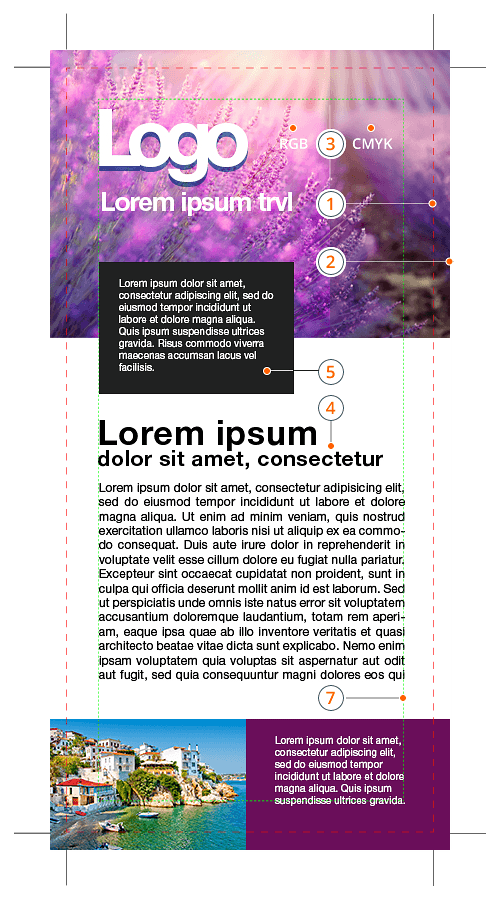
ФОРМАТЫ ФАЙЛОВ
PDF. Adobe Acrobat. Как сделать PDF для печати ›
IDML, INDD. Adobe InDesign версии не выше CS5 или в формате *.IDML (PC, Mac). Упакованый в сборке со всеми изображениями и шрифтами с помощью опции: File → Package
AI, EPS, PDF. Adobe Illustrator сохраненный в версии не выше CS5 (PC, Mac)
PSD, TIFF, Photoshop PDF. Adobe Photoshop (PC, Mac)
CDR. Corel Draw, сохраненный в версии не выше X3 (PC)
PPT, DOC, DOCX. Макеты, сделанные в программах пакета Microsoft Office (Word, Excel, PowerPoint) и создание из них файлы PDF, как правило, не подходят для высококачественной печати.
ФОРМАТ МАКЕТА
Размер страницы макета в программе должен точно соответствовать размеру готового изделия. Не размещайте несколько макетов на одной странице, для многостраничных документов файл должен быть постраничным.Всегда выставляйте вокруг макета припуски под обрез (Blеed в англоязычной версии) от 2 до 5 мм и продлевайте туда фон и элементы “на вылет”.
• Как это выглядит, вы можете посмотреть в шаблонах ›
Photoshop. Просто добавьте 5 мм к изображению с каждой стороны.
Illustrator. File → New Document → Bleed: 5 mm
InDesign. File → New Document → Bleed: 5 mm
CorelDraw. Изображения навылет должны выходить за край макета на 5 мм.
Текст и важные элементы макета размещайте на расстоянии 4-5 мм от края для лучшего восприятия.
Все метки обработки (реза, сверления, вырубки, фальцовки) должны быть на отдельном слое.
КАЧЕСТВО РАСТРОВЫХ ИЗОБРАЖЕНИЙ
(фотографий и иллюстраций)
Не ниже 240 dpi. Оптимально 300 dpi.
ЛИЦЕНЗИОННЫЕ ИЗОБРАЖЕНИЯ
Вы можете самостоятельно приобрести изображения в фотобанках.
Мы можем купить изображения для макетов, которые будем делать мы: Shutterstock www.shutterstock.com ›
ЦВЕТ
Все макеты должны быть выполнены в пространстве CMYK.
Photoshop. (Image → Mode → CMYK Color)
Illustrator. (File → Document Color Mode → CMYK)
InDesign. Вставленые и прилинкованые изображения должны быть в CMYK
CorelDraw. Create New Document → Primary Color Mode: CMYK (по умолчанию)
Профиль наших цветных печатных машин Euroscale.
Photoshop: Edit → Color Settings → Europe General Purpose 3 → CMYK: Coated FOGRA39.
Суммарное количество краски CMYK (панель Info → Total Ink) не должно превышать 320%.
Не устанавливайте атрибут overprint -печать с наложением (панель Attributes → Overprint) объектам белого цвета, на печати они могут исчезнуть. Для контроля в программах для дизайна и вёрстки воспользуйтесь функцией Overprint preview (Simulate Overprints).
Для цифровой печати цвет черной плашки оптимально C60 M40 Y40 K100.
ТЕКСТ
Текст должен быть переведён в кривые (outlines или curves) во всех макетах, кроме многостраничных PDF и InDesign. В PDF все шрифты должны быть внедрены в файл. Как сделать PDF для печати ›
Черный текст должен иметь атрибут “overprint” (панель Attributes → Overprint Fill, для текста стоит по умолчанию) и состоять только из одной краски C0 M0 Y0 K100.
ПЕЧАТЬ БЕЛЫМ ТОНЕРОМ, ПЕЧАТЬ ТОНЕР-ЛАКОМ
Подробная инструкция ›

Скидки постоянным клиентам
Бесплатная цветопроба тиража
Персональный менеджер
Коллекция дизайнерских бумаг в офисе
Шаблоны в программах для полиграфии
Обновляемый каталог вырубных штампов




(на примере CS3, английская версия)
File → Save As → указать название файла только латинскими символами, в выпадающем списке «тип файла» выбрать Adobe PDF. Сохранить → в поле Adobe PDF выбрать пункт PDF/X-1a:2001 → в закладке Marks and Bleeds, в разделе Bleeds выставить все значения по 5 мм (top, bottom, left, right) → Save PDF
(на примере CS3, английская версия)
File → Save As → указать название файла только латинскими символами, в выпадающем списке «тип файла» выбрать Photoshop PDF. Сохранить → в поле Adobe PDF Preset выбрать пункт PDF/X-1a:2001 → в закладке Output, в разделе Color, Color Conversion: Convert to Destination, Destination: Euroscale Coated v2 → Save PDF
(на примере CS3, английская версия)
File → Export… → указать название файла только латинскими символами, в выпадающем списке «тип файла» выбрать Adobe PDF. Сохранить → в поле Adobe PDF Preset выбрать пункт PDF/X-1a:2001 → в закладке General, установить диапазон печати «All», флажок «Spreads» должен быть снят → в закладке Marks and Bleeds, в разделе Bleeds выставить все значения по 2мм(top, bottom, left, right) → в закладке Output, в разделе Color, Color Conversion: Convert to Destination (Preserve Numbers), Destination: Euroscale Coated v2 → Export
(на примере X3, английская версия)
File → Publish to PDF → указать название файла только латинскими символами → Settings → Compability: PDF/x-1a → Закладка Prepress поставить флажок на Bleed Limit и указать значение 5 мм → Закладка Objects поставить флажок на Export all Text as curves → Нажать Ок и сохранить файл.
(на примере 2007)
Приложения MS Office не предназначены для подготовки файлов к высококачественной печати, поэтому даже конвертация макета в pdf не всегда избавляет от проблем. Гарантией того, что в готовом изделии Вы увидите то же, что и на мониторе, является только подписанная цветопроба. Минимизировать ошибки поможет сохранение документа в PDF. Сохранить как → Adobe Pdf → Adobe PDF Conversion Options → поставить флажок на Make PDF/A Compliant → Ok → указать название файла только латинскими символами → Сохранить файл
(для файлов pdf, eps, tiff, jpg, doc, ppt)
Для начала установить параметры конвертера: Edit → Preferences → General. В Categories выбрать пункт Convert to PDF, в списке форматов файлов выбрать исходный формат и в Edit Settings установить стандарт PDF/X-1a:2001. Установки для Tiff файлов: Monochrome: CCITT G4, Grayscale: ZIP, Color: ZIP. Color Management-по умолчанию.
В меню File выбрать Combine Files. В появившемся окне нажать Add Files и выбрать файлы, в списке файлов расположить их по порядку, поставить флажок на Lager File Size → Next здесь проверить стоит ли установка Merge files into a single PDF, проверить еще раз порядок файлов → Create, после конвертации сохранить файл.
(для файлов tiff, jpg, psd)
File → Automate → PDF Presentation → Browse здесь выбрать нужные файлы, в списке слева расставить их по порядку.
Output Options. Выбрать Multi-Page Document, снять все флажки с полей include. Далее Save. Указать имя файла и куда его сохранить. Далее в поле Adobe PDF Preset выбрать стандарт PDF/X-1a:2001. Save PDF.
ПЕЧАТЬ С ЦВЕТАМИ PANTONE
(для офсетной печати)
Все цвета в документе должны быть заданы в CMYK либо по Pantone Solid Coated/Uncoated. Профиль цветоделения Euroscale Coated v2.
Цвета Pantone должны быть определены однозначно, например, если объекты покрашены в Pantone 286U и Pantone 286C, то их придется печатать двумя красками (хотя это один и тот же цвет), что значительно увеличит цену изготовления.
Палитры Pantone:
Adobe Illustrator: Window → Swatches → Swatch Libraries Menu → Color Books
Corel Draw: Window → Color Palettes
Photoshop: Задается отдельным каналом, - Window → Channels → New Spot Channel → Color Color Libraries.
InDesign: Window → Color Swatches → New Color Swatch: Colour Type: Spot, Colour Mode: Pantone
МАКЕТ КЛИШЕ ДЛЯ ТИСНЕНИЯ. (для магниевых клише.)
Макет должен быть в векторе и покрашен в 100% Black.
Сохранить файл в EPS версии 8.
Минимальная толщина линий — 0,2 мм, расстояние между элементами изображения не менее 0,4 мм.
Помимо файла с тиснением, должен прилагаться файл с его точным расположением на готовом изделии.
Если макет предусматривает и печать, и тиснение, то должны прилагаться три файла: файл для печати, файл с макетом тиснения и файл с тиснением, наложенным на напечатанное изображение. Либо один файл, где макет печати и тиснения расположены на разных слоях.
МАКЕТ ДЛЯ ВЫРУБКИ
Контур вырубки должен быть сделан замкнутыми линиями. Линии биговки, перфорации и т.д. должны указываться цветами отличными от цвета контура вырубки. Расстояния между линиями вырубки - не менее 4 мм. Также должен прилагаться файл с точным наложением контура вырубки на исходное изображение. Вся значимая информация должна быть отодвинута от края вырубки и биговок на 3 мм, вылеты по 2 мм.
МАКЕТ С БЕЛЫМ ТОНЕРОМ ПО ТЕМНЫМ МАТЕРИАЛАМ
InDesign: Window → Color Swatches → New Color Swatch: Colour Type: Spot, Colour Mode: Pantone. Задать любой 100% хорошо видимый на фоне пантон. Создайте самый верхний слой с именем Spot "White" в палитре Layers. Все, что будет в этом слое, будет на печати белым. Задайте для объектов в этом слое аттрибут Window → Output → Attributes → Overprint Fill.
Photoshop: Выберите элементы для печати белым цветом. Далее Window → Channels → New Spot Channel → Color Color Libraries. Задайте Solidity 100% и выберите нужный Color. Назовите канал “White”.
Illustrator: Window → Swatches → Swatch Libraries Menu → Color Books → любой Pantone, задайте ему имя “White”. Создайте новый слой и назовите его “Spot White”. Он должен быть самым верхним. Все элементы белым создать или перенести в слой “Spot White”. Задать им атрибут Window → Attributes → Overprint Fill.
• Подробная инструкция по использованию печати белым тонером ›
МАКЕТ С ТОНЕР-ЛАКОМ
Все так же как с белым тонером, только слой надо называть “Clear”.
InDesign: Window → Color Swatches → New Color Swatch: Colour Type: Spot, Colour Mode: Pantone. Задать любой 100% хорошо видимый на фоне пантон. Создайте самый верхний слой с именем Spot "Clear" в палитре Layers. Все, что будет в этом слое, будет на печати лаком. Задайте для объектов в этом слое аттрибут Window → Output → Attributes → Overprint Fill.
Photoshop: Выберите элементы для печати лаком. Далее Window → Channels → New Spot Channel → Color Color Libraries. Задайте Solidity 100% и выберите нужный Color. Назовите канал “Clear”.
Illustrator: Window → Swatches → Swatch Libraries Menu → Color Books → любой Pantone, задайте ему имя “Clear”. Создайте новый слой и назовите его “Clear”. Он должен быть самым верхним. Все элементы белым создать или перенести в слой Spot "Clear”. Задать им атрибут Window → Attributes → Overprint Fill.
• Инструкция по использованию печати прозрачным тонером ›